5 maneiras de transferir músicas do iPhone para o Android
“Acabei de adquirir um novo Android e quero transferir músicas do iPhone para o Android. Alguém pode me ajudar a aprender como enviar música do iPhone para o Android sem muita complicação?”
Mudar de um iPhone para Android pode ser uma tarefa difícil. Não apenas para transferir fotos e contatos, mas os usuários também precisam tomar algumas medidas adicionais para mover músicas do iPhone para o Android. A boa notícia é que algumas ferramentas podem mover dados do iOS para o Android instantaneamente. Você pode usar o iTunes, um aplicativo dedicado ou uma ferramenta de transferência de dados de terceiros para fazer o mesmo. Continue lendo e saiba como transferir músicas do iPhone para o Android como um profissional.
Parte 1: Como transferir todas as músicas do iPhone para o Android em 1 clique?
A maneira mais simples de aprender a mover músicas do iPhone para o Android é usando DrFoneTool – Transferência de telefone. Como o nome sugere, a ferramenta facilitará a troca de um smartphone para outro sem perder nenhum dado. Faz parte do kit de ferramentas DrFoneTool e é compatível com os principais modelos de iPhone e Android. Portanto, você pode realizar facilmente uma transferência de dados entre plataformas com um único clique.

DrFoneTool – Transferência de telefone
Transfira músicas do iPhone para o Android diretamente em 1 clique!
- Transfira facilmente contatos do iPhone para o telefone Android sem nenhuma complicação.
- Funciona diretamente e transfere dados entre dois dispositivos de sistema operacional cruzado em tempo real.
- Funciona perfeitamente com Apple, Samsung, HTC, LG, Sony, Google, HUAWEI, Motorola, ZTE, Nokia e mais smartphones e tablets.
- Totalmente compatível com os principais fornecedores como AT&T, Verizon, Sprint e T-Mobile.
- Totalmente compatível com os mais recentes iOS e Android
- Totalmente compatível com Windows 10 e Mac 10.13.
Observação: Se você não tem computador em mãos, você também pode obter o DrFoneTool – Transferência de telefone (versão móvel) do Google Play, com o qual você pode fazer login na sua conta do iCloud para baixar os dados ou transferir do iPhone para o Android usando um adaptador de iPhone para Android.
Além de arquivos de música e formatos de diferentes crianças, DrFoneTool – Phone Transfer também suporta a transferência de contatos, mensagens, fotos, vídeos e outros tipos de contato. Portanto, você pode mover todos os seus dados de uma vez usando esta ferramenta. Para saber como enviar música do iPhone para o Android usando o DrFoneTool – Phone Transfer, siga estes passos.
- Baixe DrFoneTool – Phone Transfer no seu PC Windows ou Mac e inicie-o sempre que desejar transferir músicas do iPhone para o Android. Na tela de boas-vindas, selecione o módulo “Switch”.

- Agora, conecte os dois dispositivos ao seu computador e deixe o aplicativo detectá-los automaticamente. Na interface, você pode ver uma prévia de ambos os dispositivos.
- Como você move seus dados de um iPhone para o Android, seu iPhone deve ser listado como origem, enquanto o Android deve ser um dispositivo de destino. Caso contrário, use o botão Flip para trocar suas posições.

- Selecione o tipo de dados que deseja transferir. Por exemplo, neste cenário, certifique-se de que a opção “Música” esteja selecionada. Depois de fazer a seleção, clique no botão “Iniciar transferência”.

- Sente-se e espere um pouco enquanto o DrFoneTool – Phone Transfer move automaticamente o conteúdo selecionado do iPhone para o Android.
- Quando o processo for concluído, você será notificado. No final, você pode remover ambos os dispositivos com segurança.

Parte 2: Como transferir músicas do iPhone para o Android usando o Google Music Manager?
Outra maneira de transferir músicas do iPhone para o Android é usando o Google Music Manager. No entanto, ao contrário das ferramentas DrFoneTool, o processo pode ser um pouco complicado. Em primeiro lugar, você precisa sincronizar suas músicas entre o iPhone e o iTunes e depois importá-las do iTunes para o Google Music Manager. Parece complicado, certo? No final, você pode acessá-lo em seu dispositivo Android usando o aplicativo Google Music. Você pode seguir estas etapas para saber como mover músicas do iPhone para o Android usando o Google Music Manager.
- Em primeiro lugar, você precisa sincronizar músicas entre seu iPhone e o iTunes. Para fazer isso, inicie uma versão atualizada do iTunes em seu sistema e conecte seu iPhone a ele.
- Selecione seu dispositivo e vá para a guia Música. A partir daqui, você pode sincronizar seu iPhone com o iTunes. Clique no botão ‘Aplicar’ e inicie o processo de sincronização.
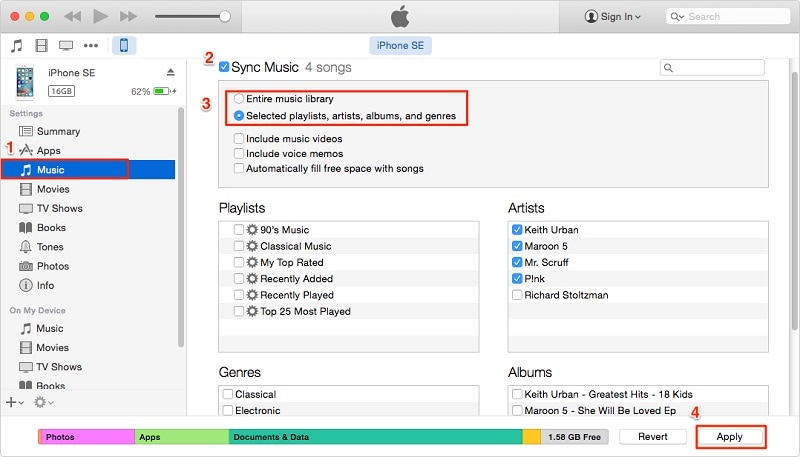
- Depois que todas as suas músicas estiverem sincronizadas com o iTunes, você poderá desconectar seu iPhone.
- Acesse o site oficial do Google Music e baixe o Google Music Manager em seu sistema.

- Inicie o aplicativo Gerenciador de Música e escolha fazer upload de músicas para o Google Play.

- Selecione a fonte como “iTunes” e clique no botão “Continuar”.

- O Gerenciador de Música sincronizará automaticamente sua biblioteca do iTunes e exibirá as músicas disponíveis. A partir daqui, você pode optar por fazer upload de músicas selecionadas ou de toda a biblioteca.
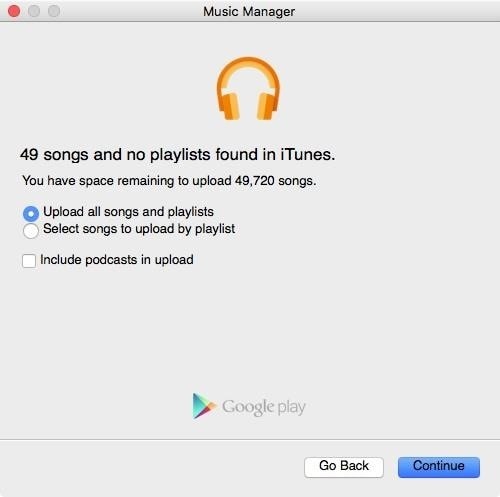
- Aguarde um pouco para que suas músicas sejam importadas para o Google Music Manager. Assim que for feito, você será notificado.
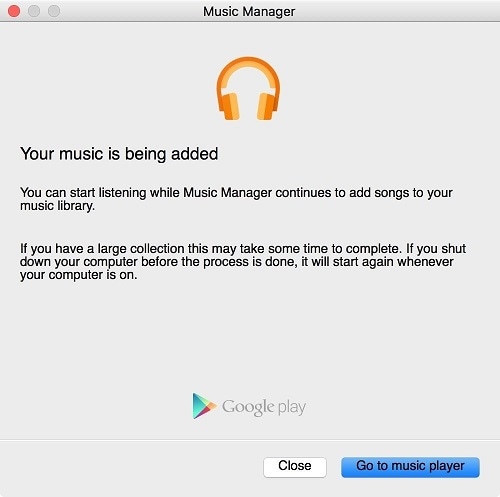
- Excelente! Você está quase lá. No final, você pode baixar o aplicativo Google Music no seu Android. A partir daqui, você pode acessar automaticamente todas as músicas recém-transferidas em sua biblioteca do Google Music.

Parte 3: Como transferir músicas do iPhone para o Android seletivamente?
Como você pode ver, com DrFoneTool – Phone Transfer, todos os arquivos de música são transferidos de um dispositivo para outro de uma só vez. Se você deseja transferir músicas do iPhone para o Android de forma seletiva, pode obter a assistência do DrFoneTool – Gerenciador de telefones (iOS). Também faz parte do kit de ferramentas DrFoneTool e é desenvolvido pela Wondershare.

DrFoneTool – Gerenciador de Telefone (iOS)
Transferir mídia do iPhone/iTunes para dispositivos Android seletivamente
- Transfira arquivos entre Android e iOS, incluindo contatos, fotos, músicas, SMS e muito mais.
- Gerencie, exporte / importe suas músicas, fotos, vídeos, contatos, SMS, aplicativos etc.
- Transfira o iTunes para o Android (vice-versa).
- Gerencie seu dispositivo iOS/Android no computador.
- Totalmente compatível com os mais recentes iOS e Android
Com DrFoneTool – Phone Manager (iOS), você pode mover dados entre seu dispositivo iOS e computador e até mesmo iPhone para outro dispositivo Android ou iOS. Funciona com todos os principais modelos de smartphones e suporta tipos de dados proeminentes, como fotos, vídeos, músicas, contatos, mensagens e muito mais. Ter uma interface amigável tornará mais fácil para você aprender a transferir músicas do iPhone para o Android. Tudo que você precisa fazer é seguir estes passos:
- Comece iniciando o kit de ferramentas DrFoneTool em seu sistema e visite a ferramenta “Transfer” na tela inicial.

- Conecte seu iPhone e o dispositivo Android alvo ao sistema. A interface detectará automaticamente ambos os dispositivos em pouco tempo. Na opção superior esquerda, verifique se você selecionou seu iPhone como dispositivo de origem.

- Excelente! Agora, vá para a guia “Música” no aplicativo. Aqui, você pode visualizar todos os arquivos de música armazenados em seu iPhone, listados em diferentes categorias.
- Basta selecionar os arquivos que deseja transferir para o seu Android e clicar no botão de exportação na barra de ferramentas.
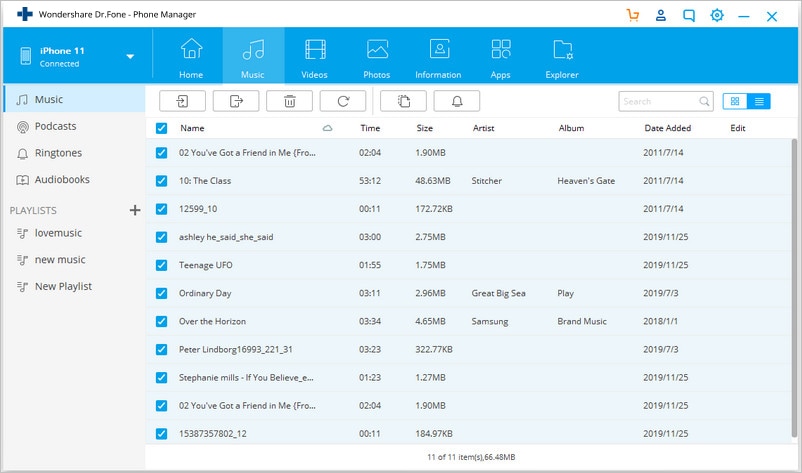
- Isso exibirá uma lista de todos os dispositivos conectados. Selecione o dispositivo Android de destino para iniciar o processo de transferência.
Parte 4: Como transferir músicas do iPhone para o Android sem computador?
Muitas vezes, os usuários não desejam usar um computador para mover músicas do iPhone para o Android. Se você tiver a mesma preferência, use um aplicativo de transferência de dados para atender às suas necessidades. De todas as opções de transferência de dados entre plataformas, o SHAREit é um dos aplicativos mais recomendados. Você pode instalar o aplicativo em ambos os dispositivos e aprender a transferir músicas do iPhone para o Android sem o computador seguindo estas etapas.
- Antes de prosseguir, certifique-se de ter instalado o aplicativo SHAREit no seu iPhone e Android visitando seu Google Playe app Store
- Inicie o aplicativo em ambos os dispositivos e conecte-os à mesma rede WiFi. Isso ocorre porque a transferência de dados ocorre através de WiFi direto.
- No iPhone de origem, escolha “Enviar” os dados. Além disso, você pode navegar e selecionar os arquivos de música que deseja enviar.
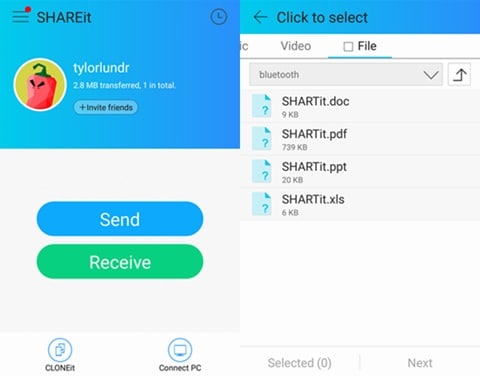
- Da mesma forma, no seu dispositivo Android de destino, marque-o como um dispositivo receptor. Ele começará automaticamente a procurar os dispositivos próximos.
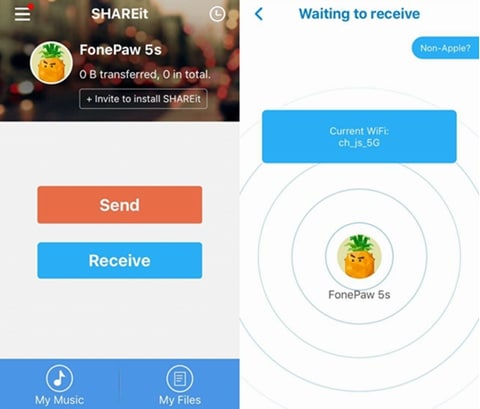
- No seu iPhone, você será avisado sobre o dispositivo de destino. Selecione-o para iniciar a transferência.
- Aceite os dados recebidos do dispositivo de origem e comece a receber as músicas selecionadas no seu Android.
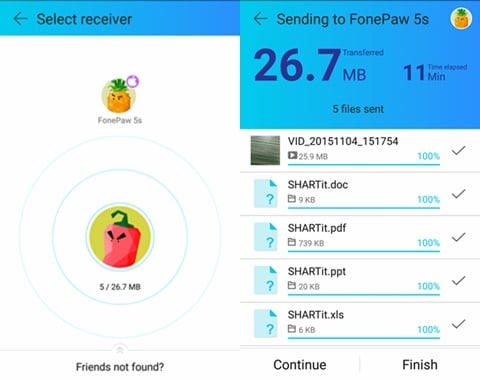
Parte 5: Como transferir músicas do iTunes para o Android?
Pode surpreendê-lo, mas existem maneiras diferentes de aprender a transferir músicas do iPhone para o Android. Já discutimos como enviar músicas do iPhone para o Android usando o iTunes e o Google Music Manager. No entanto, existe outra alternativa para fazer o mesmo. Depois de transferir suas músicas do iPhone para o iTunes, você também pode movê-las diretamente para um dispositivo Android.
- Para começar, verifique se você já sincronizou as músicas do seu iPhone com o iTunes. Feito isso, inicie o iTunes novamente.
- Vá para Preferências> Opções avançadas e ative o recurso “Copiar arquivos para a pasta de mídia do iTunes ao adicionar à biblioteca” aqui.

- Depois de aplicar essa alteração, o iTunes criará uma pasta dedicada com todos os arquivos de música presentes em sua biblioteca. No Windows, você pode encontrá-lo em Minhas Músicas > iTunes enquanto no Mac, estaria em Música > iTunes.
- Para transferir esses arquivos de música, conecte seu Android ao sistema e opte por usá-lo como um dispositivo de transferência de mídia.
- Navegue até a pasta de músicas do iTunes, copie as músicas selecionadas e transfira-as para o seu dispositivo Android. Se você tiver um Mac, precisará usar o Android File Transfer para fazer o mesmo.

Depois de aprender diferentes músicas em movimento do iPhone para o Android, você certamente pode escolher um método preferido. Como você pode ver, o kit de ferramentas DrFoneTool fornece a maneira mais rápida e fácil de transferir músicas do iPhone para o Android. Com DrFoneTool – Transferência de telefone, você pode transferir todos os arquivos de música de um dispositivo para outro com um único clique. Para realizar uma transferência seletiva de dados, você pode tentar DrFoneTool – Gerenciador de Telefone (iOS) também. Vá em frente e experimente essas ferramentas e ensine outras pessoas a mover músicas do iPhone para o Android compartilhando este guia.
Artigos Mais Recentes

